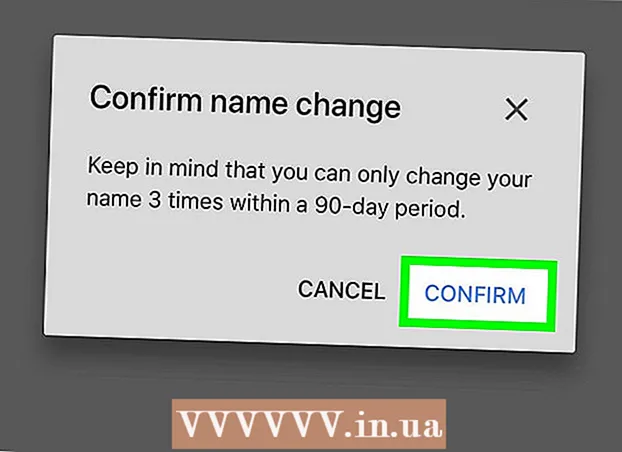Autor:
Charles Brown
Loomise Kuupäev:
7 Veebruar 2021
Värskenduse Kuupäev:
1 Juuli 2024
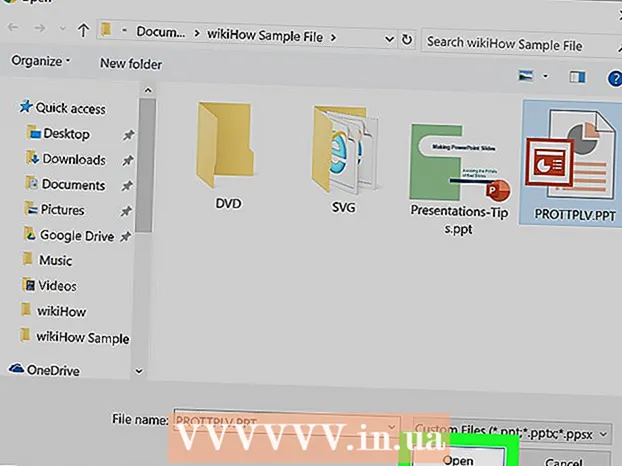
Sisu
- Astuda
- 1. meetod kolmest: PowerPointiga
- 2. meetod 3-st: Google'i esitluste abil
- Meetod 3/3: PowerPoint Online'iga
See artikkel näitab teile, kuidas avada ja vaadata PPT-faili (PowerPointi esitlus) faili Windowsis ja MacOS-is. PPT on Microsoft PowerPointi varasemate versioonide fikseeritud esitlusvorming ja seda toetavad kõik tarkvara versioonid. Kui teil pole PowerPointi, saate faili avada teenuses Google Slides või PowerPoint Online (veebis saadaval olev PowerPointi tasuta versioon).
Astuda
1. meetod kolmest: PowerPointiga
 Leidke oma arvutis PPT-fail, mille soovite avada. Avage esitlust sisaldav kaust ja leidke oma PPT-fail.
Leidke oma arvutis PPT-fail, mille soovite avada. Avage esitlust sisaldav kaust ja leidke oma PPT-fail.  Paremklõpsake PPT-failil. See kuvab rippmenüüs failivalikud.
Paremklõpsake PPT-failil. See kuvab rippmenüüs failivalikud. 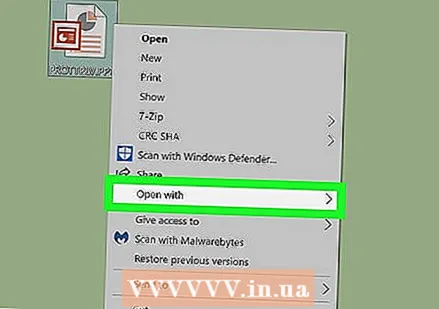 Viige kursor üle Avage koos menüüs. See avab alammenüü koos programmide loendiga, mida saate kasutada PPT-faili avamiseks.
Viige kursor üle Avage koos menüüs. See avab alammenüü koos programmide loendiga, mida saate kasutada PPT-faili avamiseks. 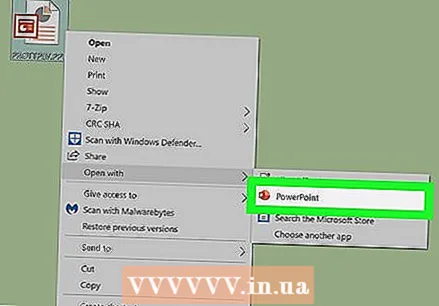 Valige Microsoft PowerPoint menüüs "Ava koos". See avab teie PowerPointis teie PPT-faili. Siin saate oma esitlust vaadata ja muuta.
Valige Microsoft PowerPoint menüüs "Ava koos". See avab teie PowerPointis teie PPT-faili. Siin saate oma esitlust vaadata ja muuta. - Kui teil pole arvutisse installitud PowerPointi, vaadake, kuidas PowerPointi alla laadida wikiHow'st.
- Samuti saate alla laadida ja kasutada Apache OpenOffice'i (https://www.openoffice.org/download) või Apple'i numbreid (https://itunes.apple.com/tr/app/numbers/id409203825).
- PTT-faili avamiseks mõne muu programmiga valige menüüst "Ava koos" lihtsalt programm, mida soovite kasutada.
2. meetod 3-st: Google'i esitluste abil
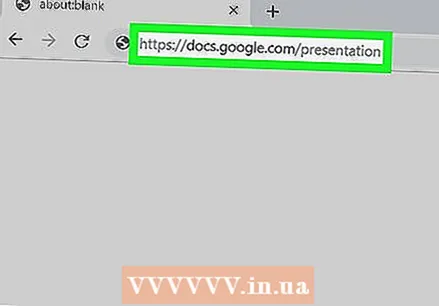 Avage oma Interneti-brauseris Google'i esitluste veebisait. Sisestage oma brauseri aadressiribale https://docs.google.com/presentation ja vajutage ↵ Sisestage või ⏎ Tagasi.
Avage oma Interneti-brauseris Google'i esitluste veebisait. Sisestage oma brauseri aadressiribale https://docs.google.com/presentation ja vajutage ↵ Sisestage või ⏎ Tagasi. - Kui teil seda palutakse, logige sisse oma Google'i kontole.
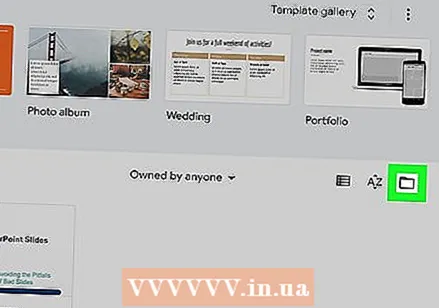 Klõpsake jaotise "Viimased esitlused" paremas ülaosas kaustaikooni. See avab uue hüpikakna, kus saate valida Google Docsis avatava esitlusfaili.
Klõpsake jaotise "Viimased esitlused" paremas ülaosas kaustaikooni. See avab uue hüpikakna, kus saate valida Google Docsis avatava esitlusfaili. 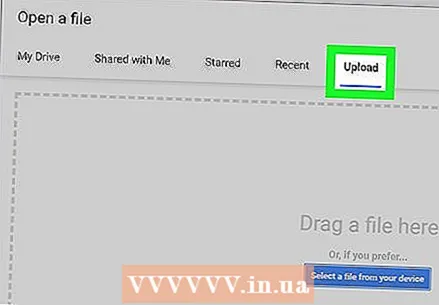 Klõpsake vahekaarti Laadi üles. See nupp asub hüpikakna "Ava fail" ülaosas. See võimaldab teil arvutis esitlusfaili valida, üles laadida ja avada.
Klõpsake vahekaarti Laadi üles. See nupp asub hüpikakna "Ava fail" ülaosas. See võimaldab teil arvutis esitlusfaili valida, üles laadida ja avada. 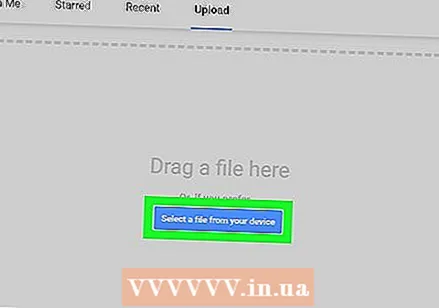 kliki Valige oma seadmest fail. See on sinine nupp üleslaadimise lehe keskel. See avab Exploreri akna, kus saate valida oma PPT-faili.
kliki Valige oma seadmest fail. See on sinine nupp üleslaadimise lehe keskel. See avab Exploreri akna, kus saate valida oma PPT-faili. - Siit saate ka oma PPT-faili lohistada.
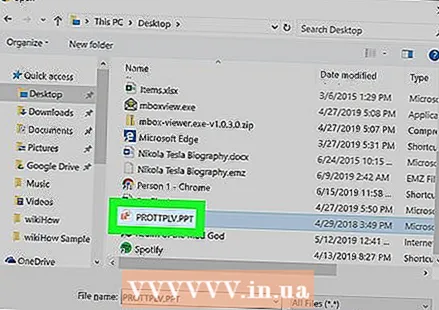 Valige oma PPT-fail. Otsige oma PTT-fail Exploreri aknast üles ja klõpsake sellel.
Valige oma PPT-fail. Otsige oma PTT-fail Exploreri aknast üles ja klõpsake sellel. 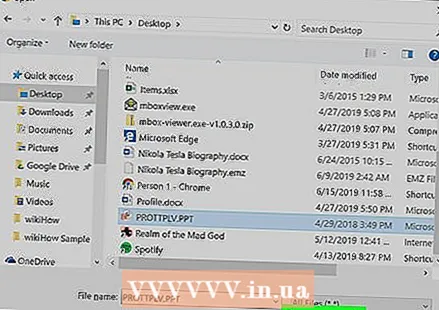 Klõpsake hüpikaknal Avama. See laadib teie PPT-faili üles ja avab selle teenuses Google Slides.
Klõpsake hüpikaknal Avama. See laadib teie PPT-faili üles ja avab selle teenuses Google Slides.
Meetod 3/3: PowerPoint Online'iga
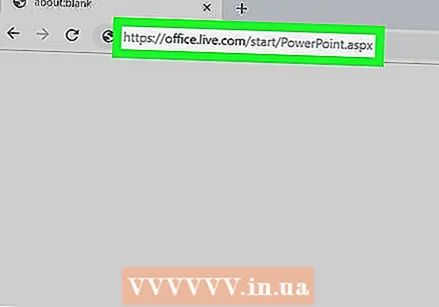 Avage oma Interneti-brauseris PowerPoint Online'i veebisait. Sisestage oma brauseri aadressiribale https://office.live.com/start/PowerPoint.aspx ja vajutage ↵ Sisestage või ⏎ Tagasi.
Avage oma Interneti-brauseris PowerPoint Online'i veebisait. Sisestage oma brauseri aadressiribale https://office.live.com/start/PowerPoint.aspx ja vajutage ↵ Sisestage või ⏎ Tagasi. - Kui teil seda palutakse, logige sisse oma Microsofti kontole.
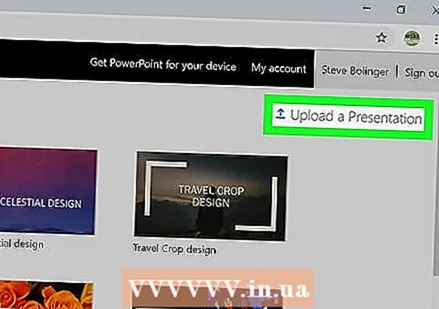 vajuta nuppu Laadige üles esitlus. See nupp asub paremas ülanurgas ülespoole suunatud noole kõrval. See avab uurija akna.
vajuta nuppu Laadige üles esitlus. See nupp asub paremas ülanurgas ülespoole suunatud noole kõrval. See avab uurija akna. 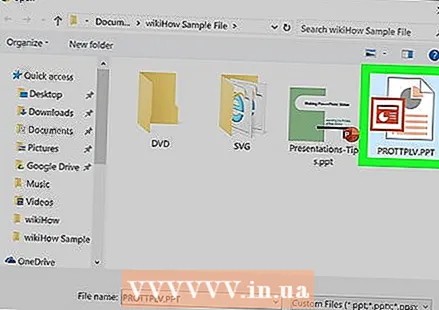 Valige oma PPT-fail. Kasutage Exploreri akent, et leida oma PPT-fail ja klõpsake faili nimel.
Valige oma PPT-fail. Kasutage Exploreri akent, et leida oma PPT-fail ja klõpsake faili nimel. 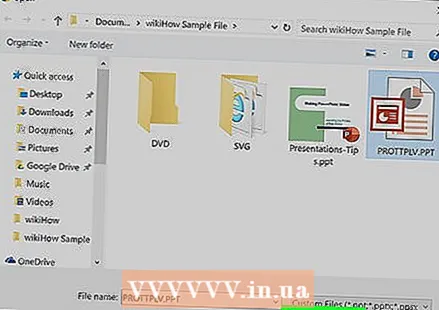 vajuta nuppu Avama. See laadib teie PPT-faili üles teie PowerPoint Online'i kontole ja avab esitluse oma brauseris.
vajuta nuppu Avama. See laadib teie PPT-faili üles teie PowerPoint Online'i kontole ja avab esitluse oma brauseris.